Tabla de Contenido
![]() Sobre el autor
Sobre el autor
![]() Artículos Relacionados
Artículos Relacionados
-
-
-
-
Tener un vídeo puede ayudarte a conservar contigo mucha información y recuerdos importantes. Si los vídeos se estropean, quedan imposibles de reproducir, por lo que cualquier accidente acaba destruyendo recuerdos preciosos.
Tus vídeos no funcionaron porque se corrompieron al agotarse la batería del smartphone mientras grababas la fiesta. Posiblemente, las películas se corrompieron por un apagón que se produjo de repente mientras se transferían a otro dispositivo. Además, algunas personas dan el desafortunado paso de borrar los vídeos no reproducibles antes de intentar recuperarlos.
Los vídeos dañados suponen la pérdida de contenido valioso para muchas personas. Afortunadamente, este artículo te mostrará qué hace que los vídeos se corrompan, y cómo recuperarlos gratis. Es posible convertirlos a otro formato con VLC Media Player, o puedes repararlos con EaseUS RepairVideo, que es una herramienta profesional online. Ahora, vamos a aprender cómo reparar archivos de vídeo no reproducibles con dos soluciones gratuitas.
Por qué no se pueden reproducir los vídeos
Varias razones pueden hacer que un archivo de vídeo sea ilegible, esté dañado o no se pueda reproducir. A continuación se indican algunas causas:
- Los cortes de corriente, el apagado incorrecto o los discos duros defectuosos corrompen los archivos de vídeo.
- La reproducción ha fallado debido a un fallo de hardware en tu ordenador.
- El editor de vídeo o la cámara no crearon el archivo correctamente.
- Una resolución alta provocaba pixelación en los dispositivos de reproducción, ya que los píxeles suelen ser demasiado grandes para el dispositivo de reproducción.
- Hay problemas con el archivo descargado con BitTorrent.
- Los vídeos se corrompen durante la conversión.
- La descarga y subida de vídeos en línea estaban infectadas con virus.
- Durante la edición fue modificado por otro tipo de editor de vídeo, lo que provocó la corrupción.
Reparar archivos de vídeo no reproducibles con la herramienta gratuita de reparación de vídeo en línea
EaseUS RepairVideo es una herramienta online gratuita para reparar vídeos rotos. Puedes utilizarla para recuperar vídeos que dejaron de reproducirse, tanto si los tienes almacenados en tu pendrive como si los has descargado de Internet.
El proceso es rápido y sencillo. Visita el sitio web de EaseUS, introduce tu correo electrónico y prueba la herramienta. Recibirás los resultados finales sin coste alguno.
Si tienes curiosidad por saber lo potente que es EaseUS RepairVideo para resolver varios casos de errores con vídeos, sólo tienes que comprobar las características:
- Compatible con casi todos los navegadores. No es necesario instalar ni comprar el software.
- Arregla vídeos que se hayan dañado al editarlos, convertirlos, transferirlos o al recuperarlos. También puedes reparar vídeos dañados por malware, cuando falla la batería durante una grabación y otros problemas.
- EaseUS RepairVideo está disponible en Windows, Mac OS X, Android e iOS.
- Todos los formatos de vídeo populares son compatibles con RepairVideo, como 3GP, M4V, FLV, AVI, MOV, MP4, MKV, WMV, SWF, MP3, NPEG, 3G2, RM/RMVB, etc.
- Puedes restaurar vídeos rotos en dispositivos LG, Sony, HTC, Samsung, Huawei, Motorola y ZTE. Repara vídeos de cámaras y salpicaderos, así como vídeos de memorias USB, cámaras de bolsillo, CTTV, discos duros dañados y mucho más.
Cómo reparar videos no reproducibles online
Primero navega a la página de reparación de videos en línea haciendo clic en el botón de abajo.
Paso 1. Abre Reparación de Vídeos Online de EaseUS y carga el vídeo problemático
Abre la página de Reparación de Vídeos Online de EaseUS: https://repair.easeus.com/es/, haz clic en "Sube vídeo", o arrastra y suelta un vídeo corrupto, roto o que no se reproduzca en el área adecuada para cargarlo.
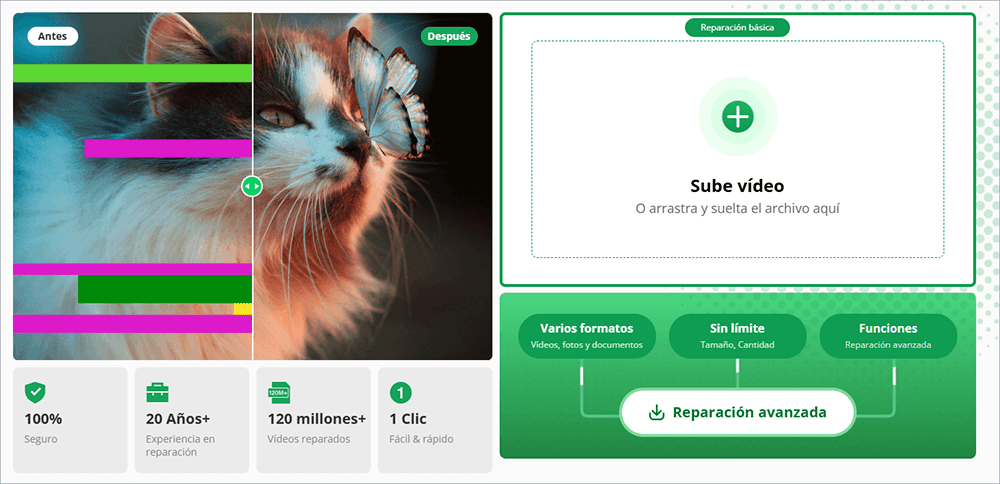
Paso 2. Introduce una dirección de correo electrónico válida y empieza a reparar el vídeo
Introduce una dirección de correo electrónico válida y haz clic en "Iniciar la reparación" para cargar y reparar el vídeo defectuoso.
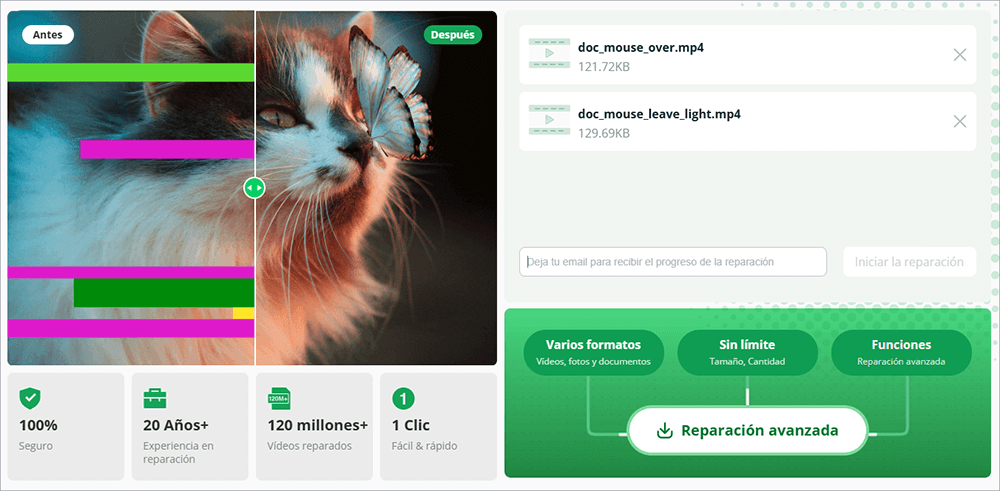
Paso 3. Espera a que finalice el proceso automático de carga y reparación
Esta herramienta de reparación online cargará y reparará automáticamente el vídeo corrupto por ti. Puedes dejar abierta la página de reparación y seguir haciendo otras cosas.
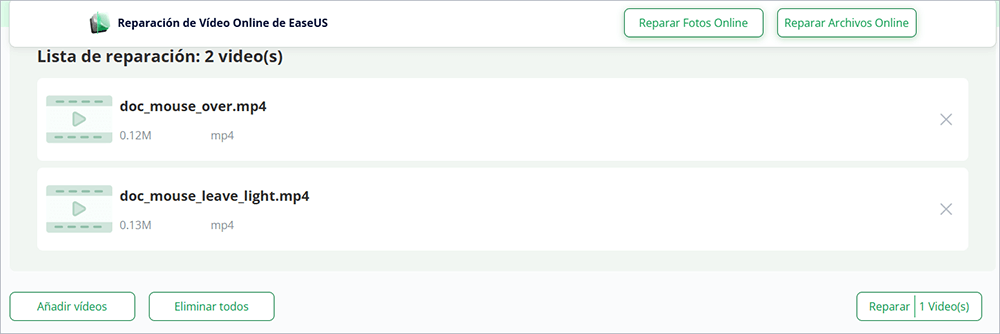
Paso 4. Introduce el código de extracción y descarga el vídeo reparado
Cuando finalice el proceso de reparación, podrás previsualizar el vídeo en el panel derecho. Además, recibirás un correo electrónico con un código de extracción del vídeo.
Ve a buscar el código, vuelve a abrir la página de reparación en línea. A continuación, haz clic en "Descargar vídeo" e introduce el código de extracción, haz clic en "OK" para empezar a descargar el vídeo reparado.
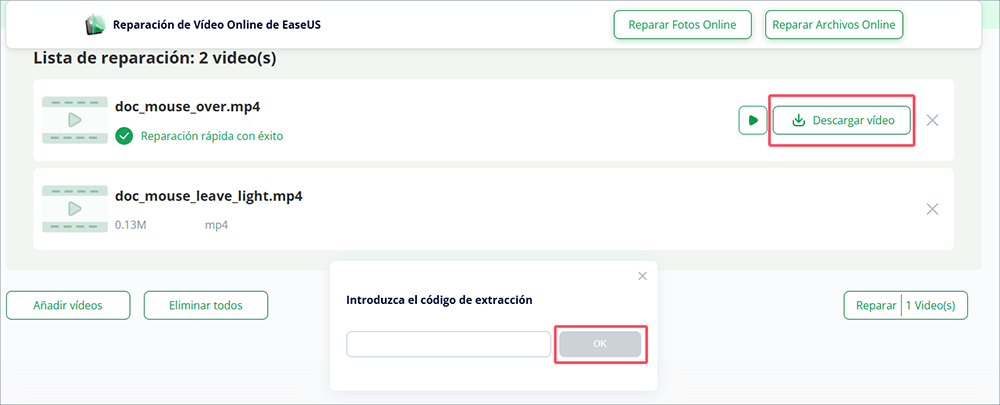
Reparar archivos de vídeo no reproducibles con EaseUS Fixo
Con la ayuda de la herramienta de software experta EaseUS Fixo Reparación de Vídeo, puedes reparar cualquier forma de vídeo. En comparación con la herramienta en línea RepairVideo, EaseUS Fixo es más adecuada para recuperar archivos de vídeo grandes con mayor seguridad, ya que es una solución profesional que se ejecuta en los dispositivos locales de los usuarios.
Trustpilot Valoración 4,7
Descarga segura
Paso 1. Abre Fixo en tu PC local. Haz clic en "Reparación de vídeos" y añade los archivos de vídeo MP4/MOV/AVI/MKV/3GP/FLV/MKV/WMV dañados haciendo clic en "Añadir vídeo(s)".

Paso 2. Mueve el puntero a un vídeo y haz clic en el botón "Reparar" para iniciar el proceso de reparación de un único vídeo. Si quieres reparar todos los vídeos, haz clic en "Reparar todo(s)".

Paso 3. Espera unos minutos y los vídeos corruptos se repararán. Haz clic en el icono de reproducción para previsualizar los vídeos. Puedes guardar un único vídeo haciendo clic en el botón "Guardar" situado junto al icono de reproducción. Si quieres guardar todos los vídeos reparados, elige "Guardar todo(s)".

Paso 4. Si la reparación rápida falla, debes utilizar el modo de reparación avanzada. Haz clic en "Reparación Avanzada" y añade un vídeo de muestra.

Paso 5. Aparecerá una lista con información detallada sobre los vídeos corruptos y de muestra. Haz clic en "Reparar Ahora" para iniciar el proceso avanzado de reparación de vídeo. Cuando finalice la reparación, podrás ver los vídeos y hacer clic en el botón "Guardar" para guardar los archivos de vídeo reparados en un destino adecuado.

Reparar archivos de vídeo no reproducibles con VLC
Con VLC Media Player, puedes ver y reproducir fácilmente todo tipo de archivos multimedia, independientemente del códec que requieran. Es un reproductor multimedia gratuito y de código abierto que funciona en todas las plataformas.
Al principio, VLC era un simple reproductor multimedia con pocas funciones, pero con el paso del tiempo, los complementos aumentaron su funcionalidad.
Utilizar VLC Media Player es una experiencia sencilla e intuitiva. Entre las muchas funciones de VLC está su capacidad para reproducir vídeos mientras se descargan, al igual que muchas otras.
Con VLC Media Player, también puedes convertir el archivo de vídeo a otro formato para intentar restaurarlo. Puedes recuperar tu archivo de vídeo corrupto utilizando VLC Media Player siguiendo los pasos que se indican a continuación.
Paso 1. Haz clic en la pestaña "Multimedia" de la parte superior de tu aplicación VLC. A continuación, haz clic en el botón "Convertir/Guardar".

Paso 2. Haciendo clic en la opción "Añadir" de la parte derecha de la ventana, podrás añadir vídeos a tu lista de transcodificación.

Paso 3. En el cuadro Convertir, introduce el nombre y la ruta del archivo.

Paso 4. Selecciona "Convertir/Guardar" para abrir una nueva ventana. Para seleccionar un códec de entrada, haz clic en la pestaña Perfiles VLC.

Paso 5. Haz clic en el botón "Iniciar" para empezar y, a continuación, VLC Media Player se asignará a sí mismo la tarea de convertir el archivo de vídeo.

Conclusión
Hay muchas razones por las que el vídeo es una forma tan estupenda de almacenar recuerdos y ésta es una de las razones por las que es tan importante proteger la integridad del vídeo.
Los archivos de vídeo pueden dañarse por muchas razones, como apagones, virus y errores humanos. Con la ayuda de VLC Media Player, puedes intentar convertir los archivos a otro formato para recuperarlos.
Los programas de recuperación también pueden arreglar el vídeo no reproducible si tu archivo se ha dañado. Una herramienta de recuperación de archivos de vídeo potente y profesional, EaseUS RepairVideo, puede ayudar en la recuperación de archivos de vídeo corruptos, dañados o que no se pueden reproducir.
Con este software se puede recuperar casi cualquier tipo de vídeo de una amplia gama de dispositivos, incluidos smartphones y cámaras digitales de gama alta.
Sobre el autor
Pedro es un editor experimentado de EaseUS centrado en la redacción de temas sobre tecnología. Familiarizado con todo tipo de software de recuperación de datos, copia de seguridad y restauración, software de edición de vídeo y grabación de pantalla, etc. Todos los temas que elige están orientados a proporcionar información más instructiva a los usuarios.
Artículos Relacionados
-
Cómo Arreglar VLC sin Sonido en Mac [6 Soluciones Fáciles]
![Luis]() Luis
2025/10/17
Luis
2025/10/17 -
Arreglar algunas fuentes que no se pueden guardar con la presentación [¡Fácil!]
![Luis]() Luis
2025/10/17
Luis
2025/10/17
-
[Soluciones avanzadas] Archivo MP4 no se reproduce
![Luna]() Luna
2025/10/17
Luna
2025/10/17 -
[Solucionado] Código de error 232011: Este archivo de vídeo no se puede reproducir
![Pedro]() Pedro
2025/10/17
Pedro
2025/10/17
